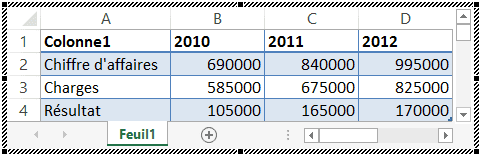C. L'incorporation d'une feuille excel
Lorsque vous incorporez des informations créées à partir d'une autre application, vous créez un objet qui comprend non seulement les données mais aussi les informations relatives à l'application les gérant. Ainsi, les informations incorporées peuvent être directement modifiées dans l'application cible par l'appel automatique et transparent de l'application d'origine.
1. INCORPORATION D'UNE FEUILLE VIERGE
Si le tableau que vous souhaitez réaliser comporte des calculs et n'existe pas encore, vous pouvez le faire dans Word avec Excel.
|
|
|
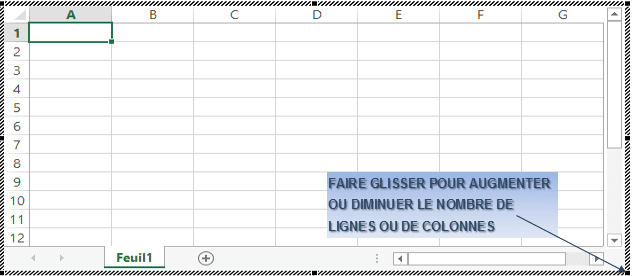
|
|
Objet ouvert : <faire glisser> la souris sur l'angle bas droite pour augmenter ou réduire le nombre de lignes ou de colonnes du tableau |
|
|
Dans un nouveau document Word |
2. INCORPORATION D'UN OBJET EXISTANT
L'incorporation d'informations préexistantes dans un fichier est très proche de la liaison.
|
|
<clic g> sur |

![]()
|
|
Dans un nouveau document |
3. MODIFICATION DE L'OBJET
Pour modifier l'objet, il faut l'éditer dans Word ou l'ouvrir dans Excel.
|
|
sélectionner l'objet |
pointer sur |
|
|
Modifier le tableau de l'objet incorporé Excel précédent |